Образом диска является файл с определенным форматом, который по структуре является точным подобием физического носителя, но при этом не повторяет его файловую систему. Зачастую, образ диска используется если пользователь хочет сохранить определённые данные.
Как смонтировать образ игры в Daemon Tools
Сейчас мы рассмотрим вопрос, как смонтировать образ игры в Daemon Tools. Данная программа хорошо подходит для выполнения задач по монтированию различных файлов, в том числе и игр. Если игра в виде образа диска, то соответственно её нужно чем-то открыть и в дальнейшем установить, с чем поможет Daemon Tools — отличная программа для создания образа диска.
Для того чтобы смонтировать образ игры, нам нужно запустить программу Daemon Tools. В представленной нам рабочей среде, в нижней части расположена кнопка «Быстрое монтирование»
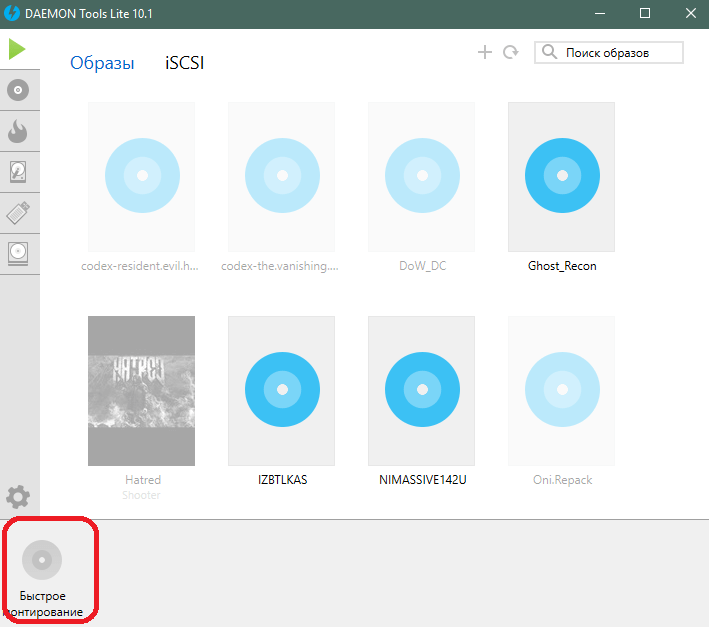
При нажатии на данную кнопку появляется проводник Windows. С его помощью нам нужно найти образ нашей игры, хранящийся на компьютере, для удобства поиска можно воспользоваться средствами поиска в верхней части проводника, воспользоваться переходами по иерархии разделов слева, чтобы быстрее найти нужную папку, либо самостоятельно найти нужный файл.
Обычно файл с образом имеет расширение .ISO, .MDX и другие. В данном случае у нас образ диска ISO.
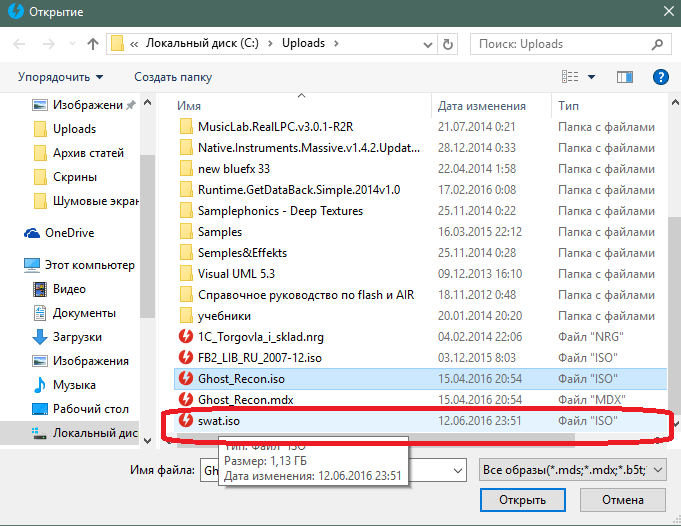
Выбираем нужный нам файл и дважды кликаем по нему, либо нажимаем кнопку «Открыть». Дальше программа Даймон Тулс начнет монтировать образ игры и по завершению вы получите уведомление, а значок диска в нижнем левом углу сменит цвет на синий.
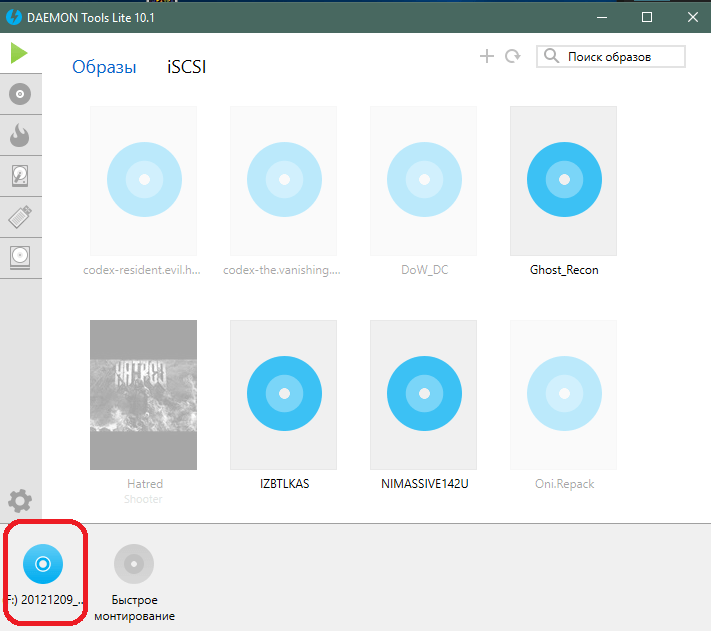
Все готово, образ игры был смонтирован.
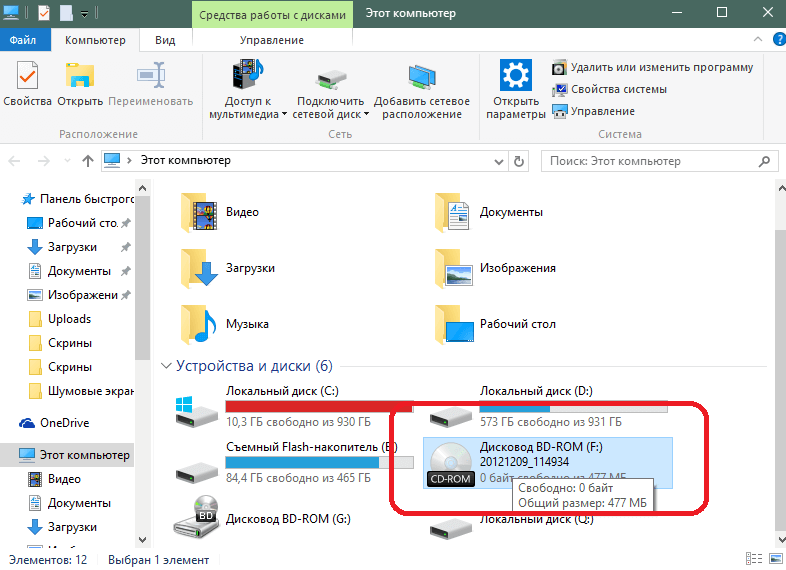
Данный образ должен запускаться автоматически, но иногда потребуется произвести ручную установку. Для этого нужно открыть «Мой компьютер» и снизу в списке подключенных приводов, выбрать нужный привод. После проведения всех этих манипуляций вы сможете смонтировать образ и установить игру.
Можно выделить следующие преимущества Daemon Tools:
- Программа обладает очень понятным интуитивным интерфейсом, и имеется русский язык;
- У программы имеется бесплатная версия с меньшим базовым функционалам, чего будет достаточно для рядовых пользователей.
Как смонтировать образ игры в Alcohol 120%
Дальше рассмотрим, как смонтировать образ игры в Alcohol 120%. Для выполнения данного процесса нужно запустить программу и добавить в неё наш образ игры. Это можно сделать следующими способами: переместить ваш образ просто перетащив файл в главное окно программы, либо можно добавить образ с помощью поиска его на компьютере.
Для этого нужно в правом списке меню выбрать «Поиск образов»
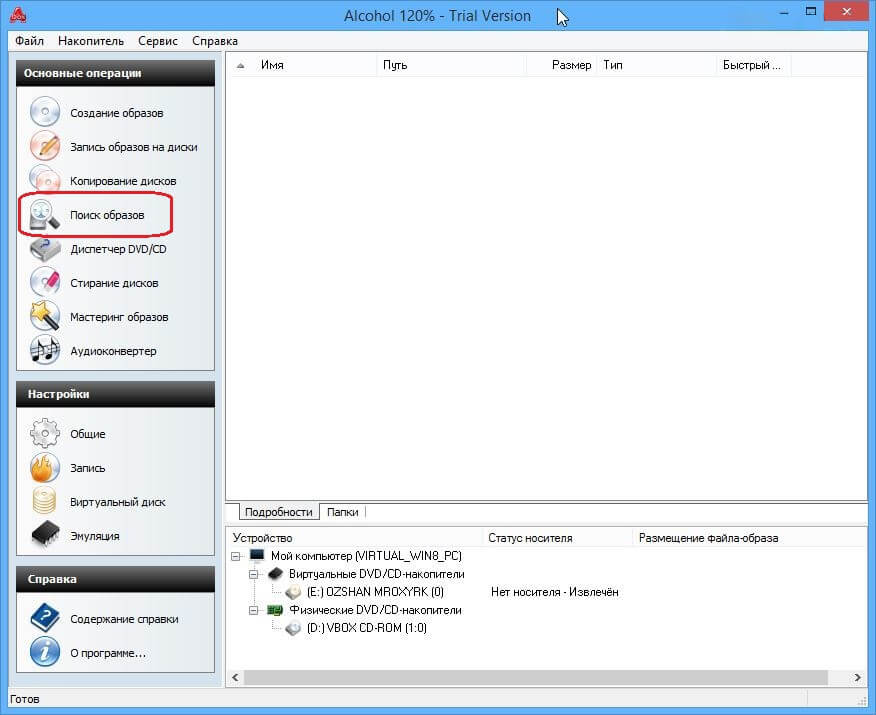
В появившемся проводнике нужно выбрать путь к файлу. Легче всего это сделать кликнув в верхней части проводника на выпадающее поле, и из приведенных ниже разделов выбрать точное расположение образа, либо любой раздел где образ может находиться и тогда программа покажет все возможные образы в этом разделе, и нажмите кнопку «Поиск».
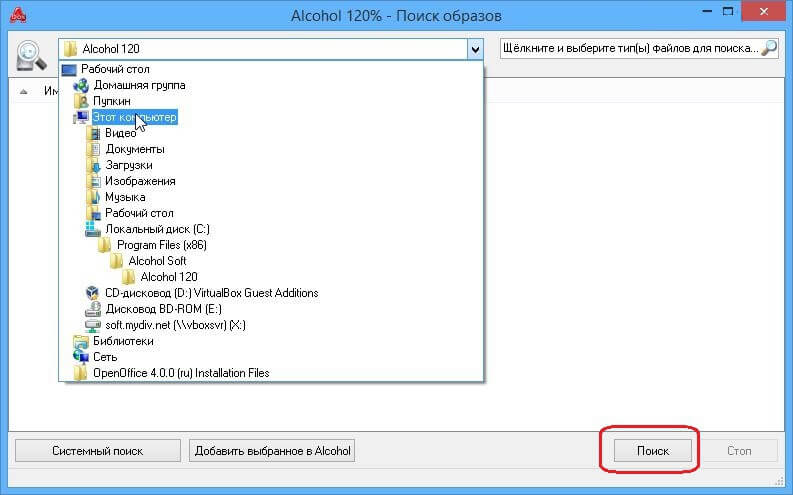
Дождитесь окончания поиска образов, и выберете из представленных нужный вам. После нажмите на кнопку «Добавить выбранное в Alcohol» чтобы данный образ добавился на главный экран программы Алкоголь 120.
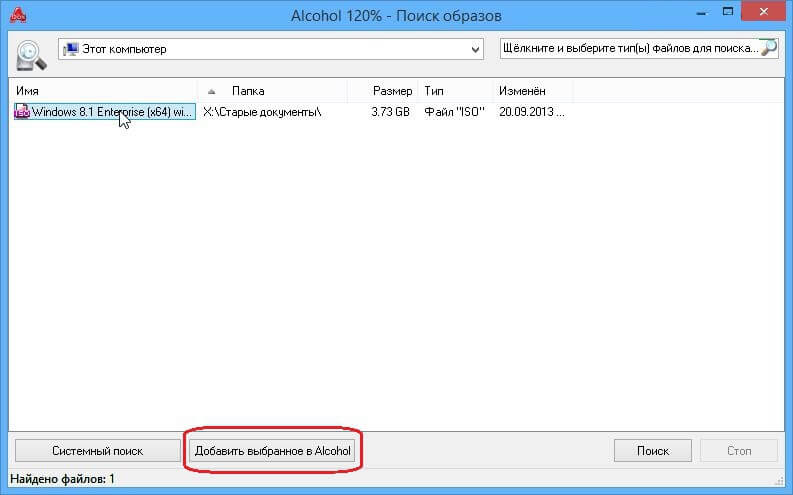
После добавления образа в программу достаточно дважды кликнуть по нему, и программа начнет его монтирование. Пройдя все эти этапы вы узнаете, как монтировать образ игры.
Как смонтировать образ игры в UltraISO
Так же рассмотрим процесс того, как смонтировать образ игры в UltraISO. В данной программе можно выполнить монтирование 3 способами.
Первый способ самый легкий, для его реализации достаточно найти образ игры на компьютере, нажать на файл правой кнопкой мыши, и в появившемся контекстном меню навести курсор на пункт UltraISO (при установке программы данный пункт автоматически появится в контекстном меню), после выбрать пункт «Монтировать привод …» вместо точек будет буква привода используемая в компьютере обычно это F,H и тд. После этого программа будет смонтирована в выбранный привод.
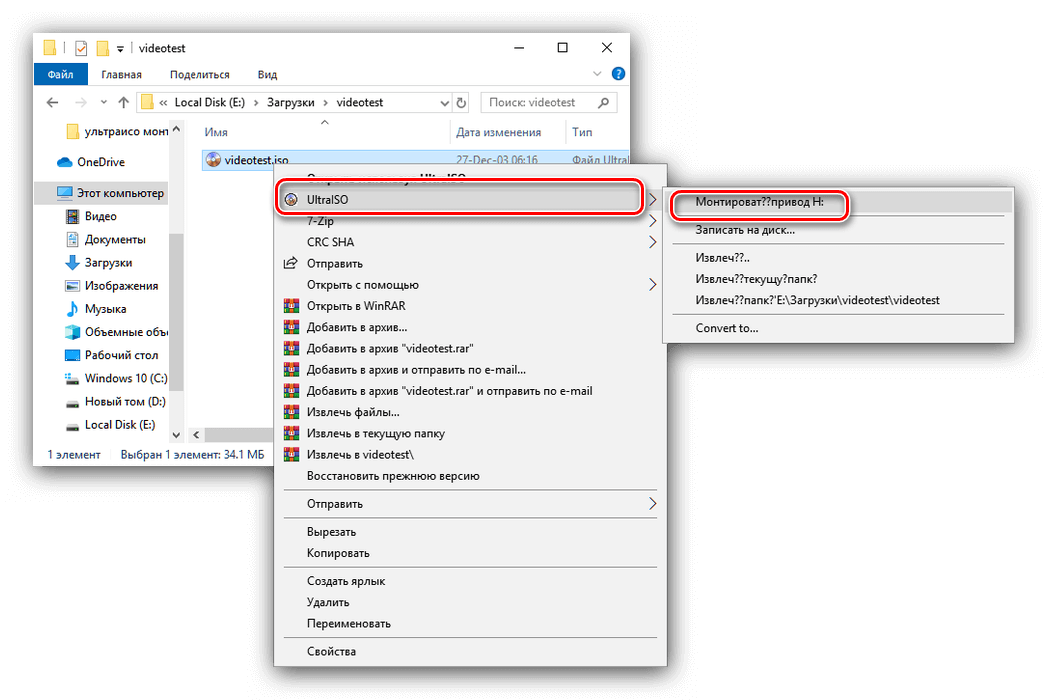
Второй и третий способ реализуется в самой программе. Для этого мы запускаем программу и можем либо так же просто перенести образ игры простым перетаскиванием на главный экран программы, либо нажать в верхнем меню пункт «Файл» и выбрать «Открыть…»
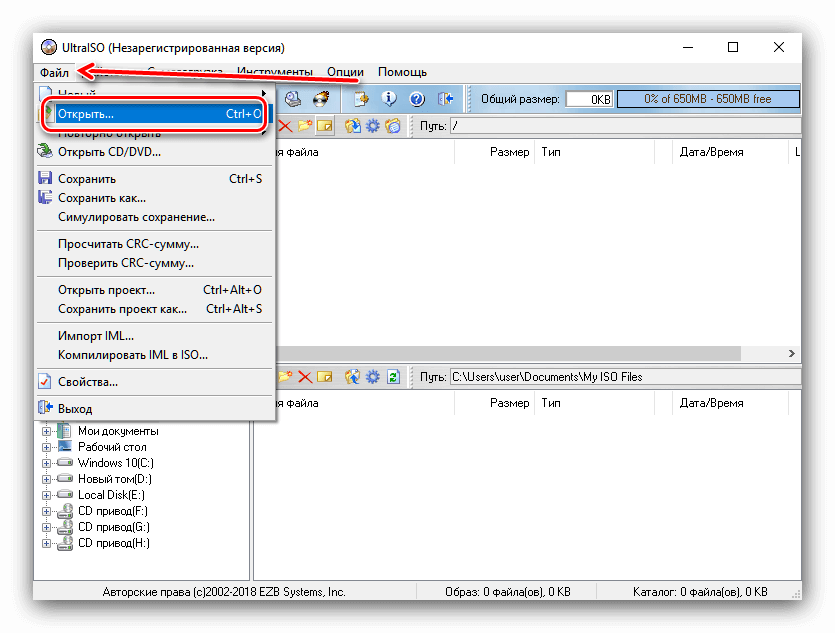
Дальше находим файл на вашем компьютере и открываем его нажав на кнопку внизу.
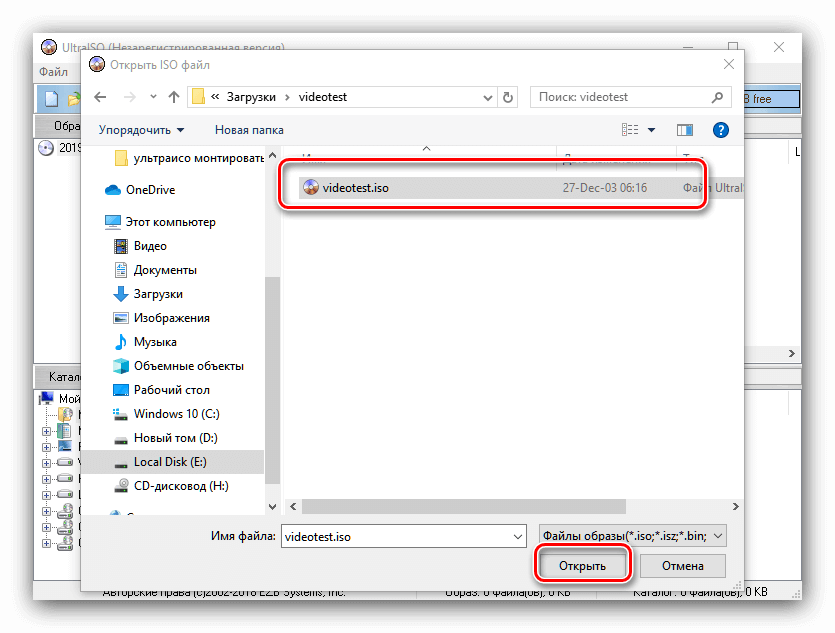
Дальше снова в верхнем меню программы Ультра Исо выбираем пункт «Инструменты» и там кликаем на «Монтировать виртуальный привод».
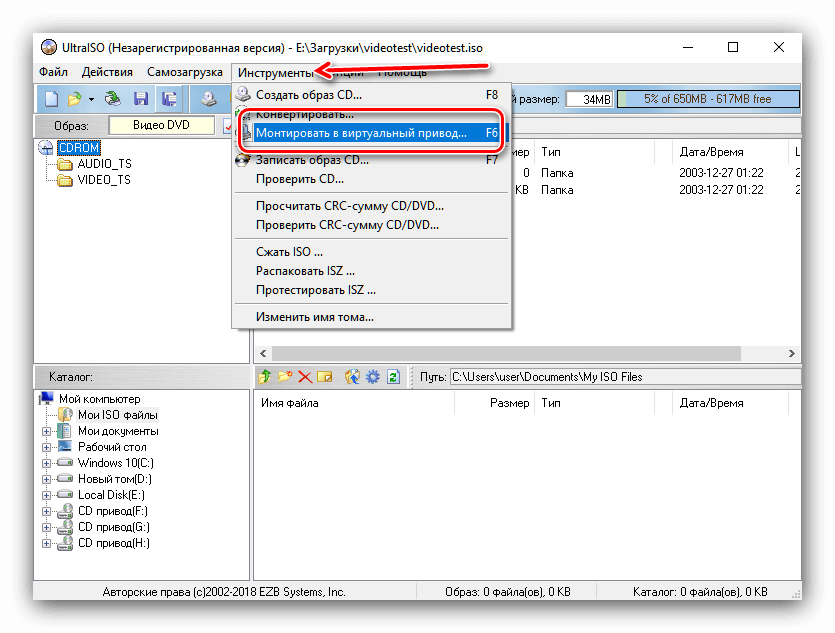
После чего появится меню для выбора привода, справа от поля «Файл образа» нажимаем на кнопку с тремя точками и выбираем нужный привод, после чего кликаем на кнопку «Монтировать».
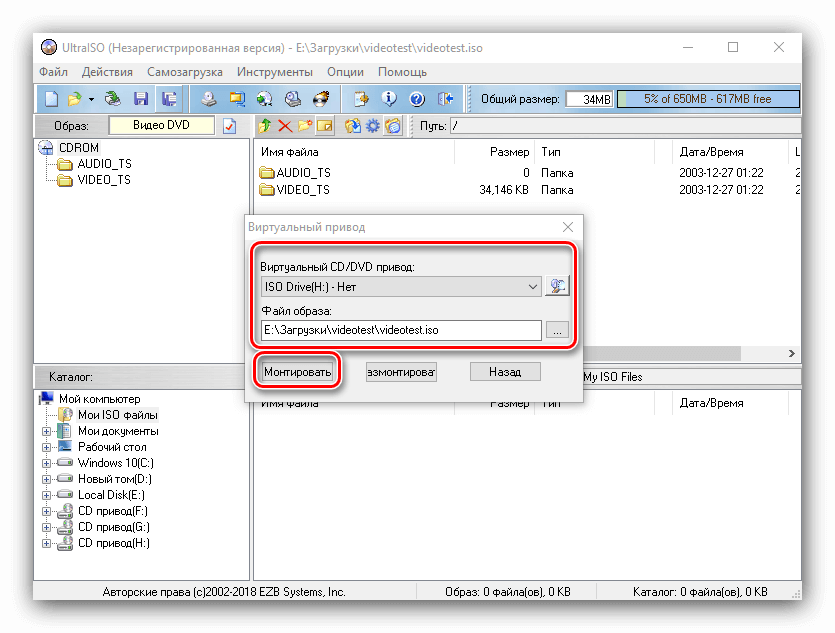
После небольшой загрузки ваш образ игры будет смонтирован на выбранный вами привод, и так же в «моем компьютере» вы сможете его запустить. Пройдя эти пункты вы узнаете как создать образ диска в Ultra ISO.
Если у Вас возникли какие-то сложности в монтировании образов, то можете задать вопрос в комментариях, которые,находятся внизу страницы. Мы обязательно поможем!
Компьютер + Интернет + блог = Статьи, приносящие деньги
Забирайте в подарок мой многолетний опыт — книгу «Автопродажи через блог»
Как монтировать образ игры
Как монтировать образ игры, пошаговые действия.

Хотите узнать как стабильно зарабатывать в Интернете от 500 рублей в день?
Скачайте мою бесплатную книгу
=>> «Как гарантированно зарабатывать от 500 рублей в день»
Игры, с каждым днем ,становятся всё более востребованные среди пользователей. Кроме этого, многие, используют свой компьютер исключительно для игр. Кстати, я писал о том, как можно играть на слабых компьютерах, советую прочитать.
Да и ходить в магазин, покупать лицензионные диски, для того, чтобы поиграть, в настоящее время, совсем не обязательно. На этом можно хорошо сэкономить. Всё большую популярность среди игроманов набирает специальный архив, который имитирует диск с игрой.
Называется такой архив — «образ». Работает он благодаря специальным программам. Многим пользователям интересно, как смонтировать образ игры. Давайте разберем данный процесс подробно.
Как монтировать образ игры, инструкция
Программа
Первое, что нужно сделать, чтобы смонтировать образ игры — потребуется скачать специальную программу.
Есть 2 наиболее популярные:
- Alcohol 120%;
- DaemonTools.
Обе пользуются неплохим спросом. Существенная разница в том, что вторая полностью бесплатная, а за первую придется заплатить. Но нужно иметь ввиду, что программа Alcohol 120%, хоть и платная, но более функциональная и удобная в работе.
Обе программы работают с архивами формата .iso. Это и позволяет запускать архив, как диск. Программы, в данном случае, служат в качестве дисководов. Еще при установке программы вы сможете заметить появление в папке «Мой компьютер» нового привода.
А теперь рассмотрим возможности каждой программы более подробно.
DaemonTools
С данной программой предпочитает работать большинство геймеров. Прежде, чем монтировать образ игры, нужно создать виртуальный DVD-ROM.
Откройте программу и в главном окне нажмите значок для добавления привода. Чтобы проверить, всё ли сделано правильно, зайдите в «Мой компьютер» и посмотрите, появился ли дополнительный (пустой) привод.
Следующий шаг — загрузка торрент-файла образа игры. Найти и скачать его можно при помощи Интернета. Откройте программу, добавьте в неё, скачанный, образ для монтирования. Сделать это можно при помощи кнопки «Добавить образ».

Осталось только смонтировать образ и установить игру.
Alcohol 120%
За лицензионную версию данной программы придется заплатить. Скачать её можно на официальном сайте разработчика.
Чтобы установить программу, нужно скачать архив с файлами и запустить приложение с красной буквой «А». Компьютер будет перезагружен, после чего начнется установка.
Запустив приложение, вы увидите сообщение об инициализации приводов. Чтобы можно было работать с архивами разных форматов сделайте дополнительную настройку.
Найдите в «Настройках» раздел «Общие» и кликните на «Виртуальный диск» — «ассоциации файлов». Здесь установите «Выбрать всё», сохраните изменения.
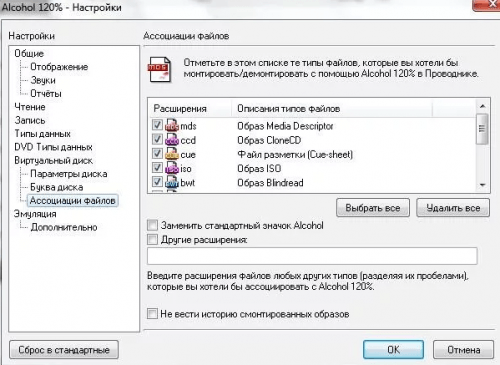
Чтобы работать с программой не обязательно её запускать, достаточно установить. Это экономит много времени. Все, сохраненные, файлы архивов будут автоматически открываться при помощи Alcohol 120%.
Запустить процесс монтирования можно нажатием правой кнопки на скаченный файл и выборе пункта «Смонтировать образ». Запуск произойдет моментально.
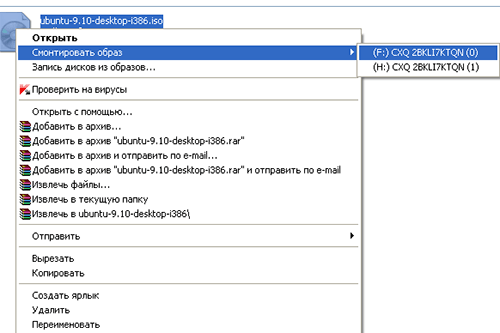
Зайдя в «Мой компьютер» вы увидите уже готовый диск с игрой.
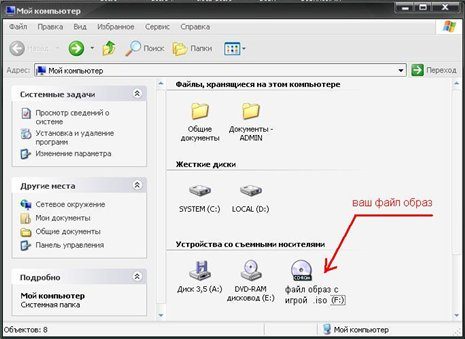
Как видите, программа проста и удобна в использовании. С ней справится даже неопытный пользователь.
Создание образа
Имея на своем компьютере одну из этих программ вы сможете самостоятельно создать образ. Процесс не займет много времени.
DaemonTools
В разделе «Файл» кликните на «Создать образ». Теперь нужно указать привод, в котором находится диск с игрой.

Введите название создаваемому архиву. Выберите место, куда сохранить образ и укажите, требуемое, расширение. Нажмите «Старт».
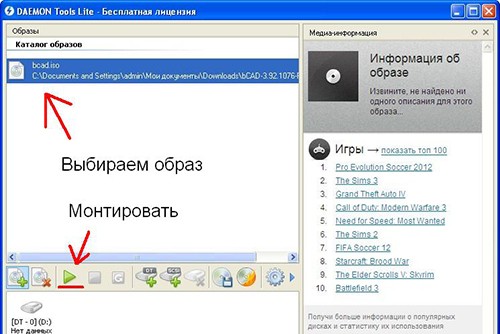
Alcohol 120%
Процесс создания образа в данной программе не отличается от DaemonTools. Откройте программу, зайдите в раздел «Файл», выберите «Создание образов».
В строке сверху есть возможность указать привод, архив которого создается. Скорость чтения указывайте самую минимальную. Это позволит сделать запись более качественной.
Как монтировать образ игры, итог
Программы, позволяющие имитировать, полюбившиеся многим игры, освобождают пользователей от покупки дисков. Это удобно, выгодно и особенно радует тех, у кого отсутствует дисковод.
Игроманам не нужно бегать по магазинам, искать любимые игры, тратить деньги. Достаточно зайти в интернет и скачать нужный образ.
Специальные программы (рассмотренные выше) упрощают процесс монтирования образов игр. Следите за всеми обновлениями, изучайте программы и наслаждайтесь любимыми играми.
Не забудьте подписаться на обновления блога, чтобы не пропустить выход полезных статей.
P.S. Прикладываю скриншот моих заработков в партнёрских программах. И напоминаю, что так зарабатывать может каждый, даже новичок! Главное — правильно это делать, а значит, научиться у тех, кто уже зарабатывает, то есть, у профессионалов Интернет бизнеса.
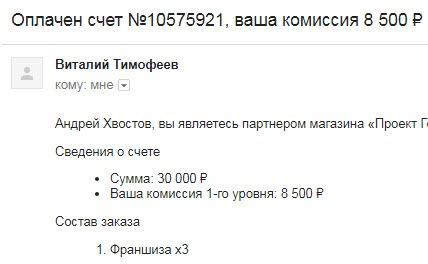
Заберите список проверенных Партнёрских Программ 2018 года, которые платят деньги!
Скачайте чек-лист и ценные бонусы бесплатно
=>> «Лучшие партнёрки 2018 года»
Похожие записи:
Понравилась статья? Скажи автору спасибо, поделись с друзьями!
Монтирование образа игры для дальнейшей установки
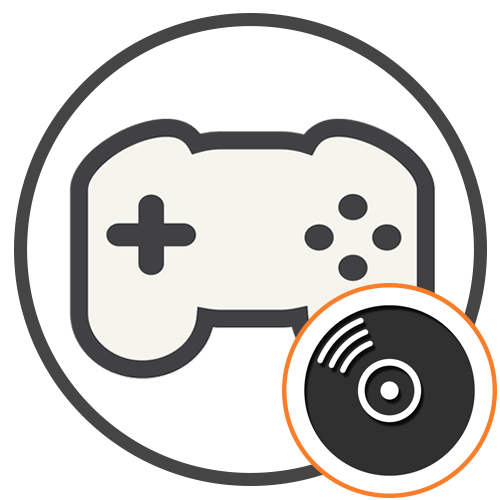
Заранее обратим внимание, что чаще всего образ игры распространяется в формате ISO, поэтому в следующих инструкциях будет раскрыта как раз эта тема. Если же игра находится в формате типа BIN, для этого придется использовать другой разъясняющий материал на нашем сайте, перейдя по ссылке ниже.
Подробнее: Установка файла формата BIN
Способ 1: DAEMON Tools
DAEMON Tools — одна из самых известных программ, предназначенных для работы с виртуальными дисками и приводами. В ее базовую функциональность входят все необходимые для монтирования образа игры инструменты, а с их использованием разберется даже начинающий юзер. Софт просто необходимо установить, а затем через него открыть файл формата ISO. Более детальные инструкции по осуществлению поставленной задачи вы найдете в материале далее.

После монтирования можно сразу же переходить к установке, открыв полученный виртуальный привод с диском. Запускайте исполняемый файл и следуйте отобразившимся на экране шагам.
Способ 2: UltraISO
Еще одна популярная программа, которая подойдет для выполнения поставленной задачи, — UltraISO. Она распространяется платно, но есть и демонстрационная версия, возможностей которой хватит для того, чтобы смонтировать образ игры для дальнейшей ее установки. Осуществляется это примерно по тому же самому алгоритму, как это происходит и в DAEMON Tools, а развернутое пошаговое представление ищите в статье, кликнув по следующему заголовку.
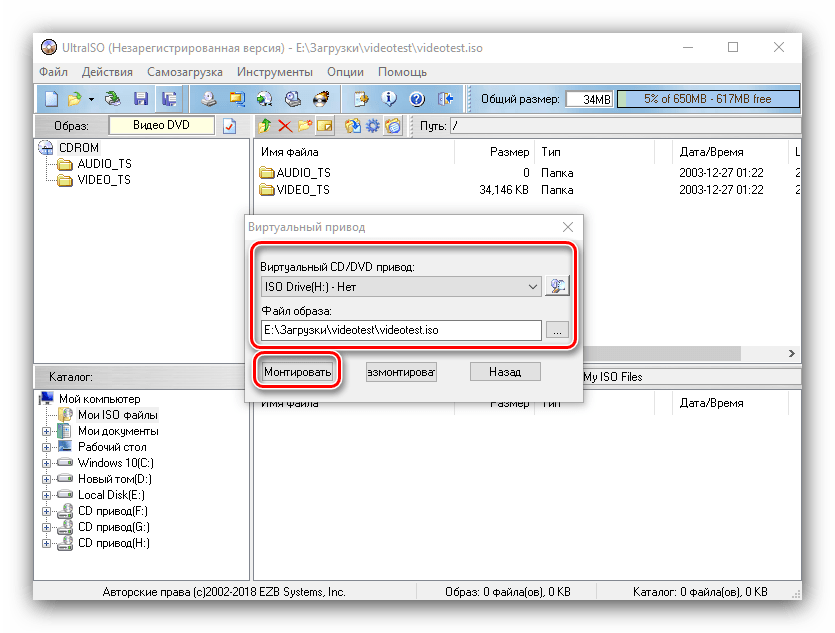
Способ 3: Alcohol 120%
Alcohol 120% — одна из самых простых тематических программ, подходящая для пользователей, которым не требуется огромное количество различных опций и продвинутый интерфейс. Это решение прекрасно справляется с возложенными на нее обязательствами и быстро смонтирует образ игры, хранящийся в ISO. Для этого потребуется нажать всего несколько кнопок, предварительно загрузив сам установщик.
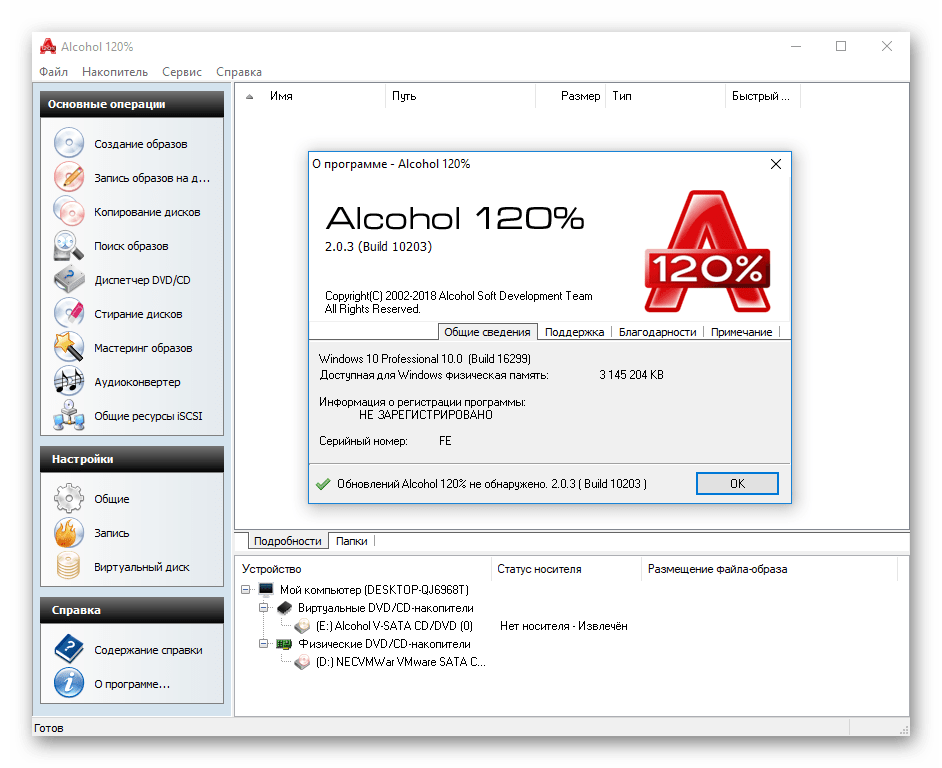
Если вам не подошли три упомянутые выше программы, ничего не мешает использовать аналогичный софт, выбрав для себя оптимальный вариант. Краткий обзор других представителей подобного ПО вы можете найти, кликнув по ссылке далее. После перейдите на страницу для скачивания, установите инструмент и используйте одну из представленных выше инструкций, чтобы разобраться с принципом монтирования образов, отталкиваясь от особенностей выбранного приложения.
 Мы рады, что смогли помочь Вам в решении проблемы.
Мы рады, что смогли помочь Вам в решении проблемы.
Добавьте сайт Lumpics.ru в закладки и мы еще пригодимся вам.
Отблагодарите автора, поделитесь статьей в социальных сетях.
 Опишите, что у вас не получилось. Наши специалисты постараются ответить максимально быстро.
Опишите, что у вас не получилось. Наши специалисты постараются ответить максимально быстро.
Как монтировать образ игры? Программа для образа игр. Игры на ПК
Среди геймеров и других «продвинутых» пользователей интернета выражение «образ» используется очень часто. Это слово обозначает архив, имитирующий лицензионный диск, на котором может быть записана игра, программа и любая другая информация, защищённая авторскими правами. Благодаря тому, что в сети существует специальное программное обеспечение, позволяющее «запускать» такие архивы, у геймеров нет необходимости постоянно играть в любимые игры с использованием гибкого диска. Такие программы чаще всего бесплатные и имеют массу достоинств, привлекающих пользователей всего мира. Удобство и простота их применения позволяют использовать их массово и делать организацию игрового процесса более оперативной.

Популярный софт
Для того чтобы смонтировать образ диска с игрой или приложением на компьютер, требуется программа для образа игр. Самыми популярными приложениями для подобных целей являются Alcohol 120% и DaemonTools. Обе программы пользуются спросом в сети. Существенное различие между этими приложениями в том, что Alcohol 120% — платное, а DaemonTools распространяется совершенно безвозмездно. Существуют и другие программы такого типа, например Ultra ISO. С её помощью также можно монтировать игры на ПК.

Объединяет эти программы одно – все они работают с архивами данных, имеющими расширение .iso, и другими подобными типами файлов. Благодаря такому расширению, архив может быть запущен в системе под видом гибкого диска. А если вид или «образ» диска представляет собой этот архив, то вышеназванные программы являются своеобразными «дисководами» для их считывания. Так, устанавливая одну из программ, в окне «Мой компьютер» вы заметите появление нового привода, на который и будет монтироваться игра. Рассмотрим, как монтировать образ игры, пользуясь разными приложениями.
Создание виртуального привода в DaemonTools
Первоочередной задачей для пользователя, желающего играть без диска в игры, которые этого требуют, является создание виртуального DVD-ROM. В главном окне программы нужно нажать кнопку «Добавить виртуальный SCSI привод».
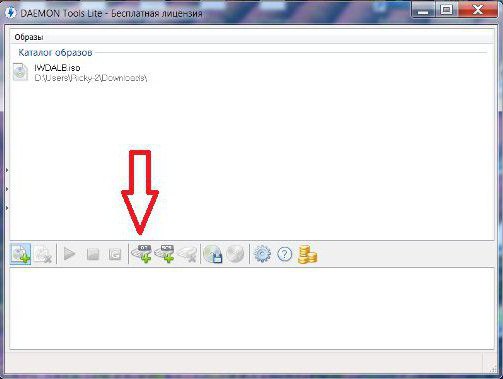
Как смонтировать образ?
Для того чтобы воспользоваться программой Daemon Tools, нужно скачать из интернета торрент-файл с образом игры. Запустите приложение. После его запуска открывается окно, которое позволяет добавить образ для последующего монтирования на устройство. В панели, находящейся снизу, нужно нажать на первый значок «Добавить образ». Далее следует указать путь к скачанному архиву. После этого монтируем образ, устанавливаем игру и наслаждаемся ею!
Особенности установки программы Alcohol 120%
Стоит отметить, что скачать это приложение можно в интернете, на официальном сайте. Но чтобы легально использовать полную версию, необходимо потратиться для приобретение прав. Как монтировать образ игры при помощи этой программы?
Сначала стоит упомянуть о том, как происходит процесс её установки. Вам потребуется скачать архив с файлами программы. Чтобы запустить её установку на компьютере, нужно воспользоваться файлом Alcohol120%, имеющим вид буквы «А» красного цвета.
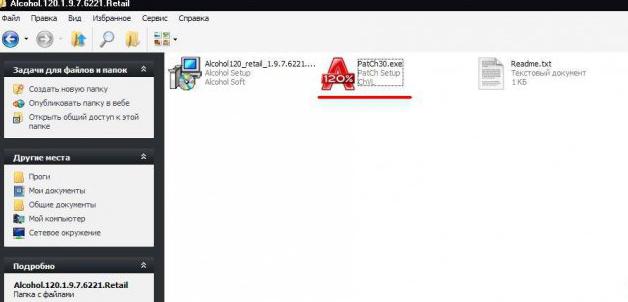
Далее выбираем язык по умолчанию из предложенных программой установки приложения. Так, процесс завершается, и ярлык программы появляется на рабочем столе, в меню «Пуск» и в панели быстрого запуска.
Запуск программы Alcohol 120% и её особенности
Запускаем программу Alcohol 120% при помощи ярлыка, созданного программой установки на рабочем столе. После открытия окна программы появляется сообщение о том, что «идёт инициализация виртуальных приводов». Это сообщение говорит о том, что настройка виртуального DVD-ROM прошла удачно. После этого следует произвести одну настройку, которая очень пригодится далее в процессе работы с программой. Для этого нажимаем в левом блоке меню «Настройки» пункт «Общие». Нас интересует строка «Ассоциация файлов» в разделе «Виртуальный диск». Для того чтобы мы имели возможность работать с файлами образов разных расширений, нужно нажать на кнопку «Выбрать всё». Завершаем процесс настройки нажатием «ОК».
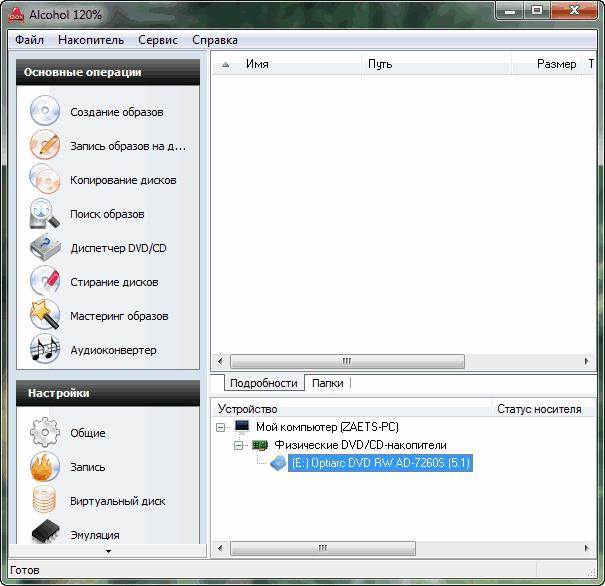
Обратив внимание на пункт меню настроек «Виртуальный диск», мы сможем заметить, что программа позволяет создать до 31 виртуального привода. Естественно, такое огромное количество DVD-дисководов просто не пригодится, но Alcohol 120% побеспокоился об изобилии доступных для работы инструментов. Теперь рассмотрим, как монтировать образ игры.
Работа с программой
Для того чтобы начать работать с программой Alcohol 120%, её не нужно запускать, а достаточно просто установить. Для опытных пользователей компьютера и для всех, кто ценит своё время, такая особенность этого приложения просто бесценна.
После установки Alcohol 120% все файлы образов станут по умолчанию открываться через него. Для монтирования образа на виртуальный привод нужно нажать на файле правой клавишей мыши и выбрать в контекстном меню строку «Смонтировать образ». После этих простых действий запустится образ и предложит либо установить игру, либо запустить её.
Если открыть окно «Мой компьютер», то можно заметить, что на созданном виртуальном диске стоит значок с игрой, смонтированной на него. Если на вашем компьютере отключена функция автозапуска, то можно воспользоваться непосредственно значком виртуального DVD-привода. Вот что значит монтировать образ игры при помощи программы Alcohol 120%. Интерфейс приложения довольно прост, поэтому даже начинающие пользователи компьютера легко смогут справиться со своими задачами.
Как создавать образы?
Рассмотренные выше программы также используются для создания образов. Как создать образ игры с помощью Daemon Tools?
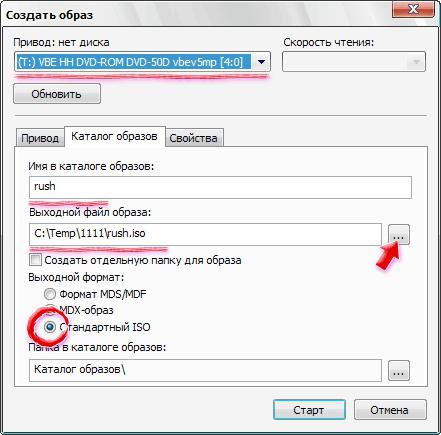
После запуска программы в меню «Файл» или в панели управления нужно выбрать значок «Создать образ». После этого на экране появится окно, которое позволит произвести следующие действия:
- Указать физический привод, в котором находится диск с игрой или программой для создания его образа.
- Указать имя образа, которое будет присвоено архиву после его создания.
- Выбрать каталог, в котором образ будет сохранён.
- Выбрать расширение файла образа.
После произведения таких простых действий вам остаётся только нажать кнопу «Старт», после чего образ начнёт создаваться. Все вышеописанные действия производятся во вкладке «Каталог образов». А во вкладке «Привод» следует указать, какой тип данных свойственен приводу. Для игр и программ подходит тип, установленный по умолчанию – DataDisc. Кроме этого, программа также позволяет записать образ на гибкий диск, делая точную копию оригинала.
Создание образа при помощи Alcohol 120%

Запускаем программу и во вкладке файл выбираем пункт «Создание образов». Вслед за этим действием откроется окно, которое позволит его создать. Сверху можно увидеть строку, и с её помощью есть возможность указать источник, то есть привод, образ которого требуется создать. Также важно указать скорость чтения данных – чем меньше этот показатель, тем меньше ошибок при записи с диска может произойти. Поэтому для корректной работы игры в будущем следует провести создание образа на небольшой скорости. Также советуется отключить функцию пропуска ошибок. Так можно создать образ диска при помощи программы Alcohol 120%.
Удобный инструмент
Для того чтобы у геймеров была возможность запускать их любимые игры без необходимости использования физического привода с гибким диском, созданы такие программы, позволяющие их имитировать. Это особенно важно потому, что всё чаще в продажу поступают игровые ноутбуки, не имеющие оптического дисковода. Выходом в таких ситуациях для запуска игры или программы будет создание образа диска.
К тому же такая технология обеспечивает более простые способы передачи информации. Пользователь интернета может легко скачать интересующую его игру с торрент-трекеров, вместо того, чтобы искать диск и платить за него деньги.
Кроме этого, благодаря такой технологии можно создавать и монтировать образы игр для PS1, а не только для персональных компьютеров. Рассмотренные выше программы делают использование техники более удобным для их владельцев. А для успешной работы с таким софтом важно быть внимательным и следить за регулярным обновлением программ.
Как установить игру ISO

Вообще-то эта тема уже затронута в статье «Чем открыть файл ISO», тем не менее, с учетом того, что многие ищут ответ на вопрос о том, как установить игру в формате ISO с помощью именно таких фраз, считаю не лишним написать еще одну инструкцию. К тому же она получится достаточно короткой.
Что такое ISO и что представляет собой игра в этом формате
Файлы ISO — это файлы образа компакт-диска, таким образом, если Вы скачали игру в формате ISO, допустим, с торрента, это означает, что Вы загрузили на компьютер копию компакт-диска с игрой в одном файле (хотя сам образ может содержать в себе множество файлов). Логично предположить, что для того, чтобы установить игру из образа, нам нужно сделать так, чтобы компьютер воспринимал его как обычный компакт-диск. Для этого существуют специальные программы для работы с образами дисков.
Установка игры из ISO с помощью Daemon Tools Lite
Сразу отмечу, что если Daemon Tool Lite вам по какой-то причине не подходит, то в этой статье описано множество других способов работать с файлами ISO. Также заранее напишу, что для Windows 8 какая-то отдельная программа не требуется, достаточно кликнуть правой кнопкой мыши по файлу ISO и выбрать в контекстном меню пункт «Подключить». А вот для того, чтобы смонтировать образ в системе Windows 7 или Windows XP, нам понадобится отдельная программа. В данном примере мы будем использовать бесплатную программу Daemon Tools Lite.
Скачать русскую версию Daemon Tools Lite можно бесплатно на официальном сайте https://www.daemon-tools.cc/rus/downloads. На странице Вы увидите и другие версии программы, например Daemon Tools Ultra и ссылки на их бесплатную загрузку — не стоит этого делать, так как это только пробные версии с ограниченным сроком действия, а когда вы загружаете версию Lite, вы получаете полностью бесплатную программу без ограничений по сроку действия и содержащую все функции, которые скорее всего могут Вам понадобиться.
На следующей странице, чтобы скачать Daemon Tools Lite вам нужно будет нажать синюю текстовую ссылку Download (без всяких рисунков зеленых стрелок рядом), которая находится справа вверху над квадратным блоком рекламы — пишу об этом, потому как ссылка не бросается в глаза и легко можно скачать совсем не то, что нужно.

После загрузки, установите программу Daemon Tools Lite на компьютер, выбрав при установке использование бесплатной лицензии. По завершении установки Daemon Tools Lite на вашем компьютере появится новый виртуальный диск, привод DVD-ROM, в который нам и нужно вставить или, иначе говоря, смонтировать игру в формате ISO, для чего:
- Запустите Daemon Tools Lite
- Нажмите файл — открыть и укажите путь к игре iso
- Кликните правой кнопкой мыши по появившемуся в программе образу игры и нажмите «Смонтировать», указав новый виртуальный привод.
После того, как Вы это сделаете, может произойти автозагрузка виртуального диска с игрой и тогда достаточно будет нажать «установить», а затем следовать указаниям мастера установки. Если автозагрузки не случится — откройте мой компьютер, затем — новый виртуальный диск с игрой, найдите на нем файл setup.exe или install.exe, после чего, опять же, следуйте указаниям для успешной установки игры.
Вот и все, что требуется для того, чтобы установить игру из ISO. Если что-то не получилось, спрашивайте в комментариях.
А вдруг и это будет интересно:
- Windows 10
- Android
- Загрузочная флешка
- Лечение вирусов
- Восстановление данных
- Установка с флешки
- Настройка роутера
- Всё про Windows
- В контакте
- Одноклассники
Почему бы не подписаться?
Рассылка новых, иногда интересных и полезных, материалов сайта remontka.pro. Никакой рекламы и бесплатная компьютерная помощь подписчикам от автора. Другие способы подписки (ВК, Одноклассники, Телеграм, Facebook, Twitter, Youtube, Яндекс.Дзен)
26.01.2017 в 15:58
искренне благодарю вас
03.05.2017 в 14:49
Вы лучшие Спасибо!
04.06.2017 в 13:51
Что делать, если в скачанной папке (игре) два файла iso
04.06.2017 в 15:13
сначала смонтировать первый диск, когда потребуют второй — подключить и его.
11.11.2017 в 01:01
Здравствуйте! У меня виндовс 10 я скачал программу афтер эффектс расширением iso, теперь не могу установить, говорит чтобы продолжить вставьте диск aftr efcts cc, что делать подскажите?
11.11.2017 в 08:55
Здравствуйте. Ну вообще монтируете диск ISO в системе, потом устанавливаете. А так я инструкций по ломанным программам не даю, извините.
24.03.2018 в 18:52
спс огромное афтору
06.07.2018 в 01:40
ээ, я просто открывал исо файк как проводник и все норм было, зачем что то скачивать?
06.07.2018 в 09:28
Всё правильно вы делали. Просто статья 2013-го года, тогда у всех почти стояла 7-ка, а в ней так не получится.
07.08.2018 в 19:22
Я скачал Daemon Lite 10
Скачиваю ВСЕ что требует эта программа, запускаю. Просят чтобы я перезагрузил компьютер… Перезагрузил, вылетает такая ошибка:
*красный икс в красном кружке* Initialization Error
Engine loading error. Please reinstall application.
12.11.2019 в 18:50
ссыль на даймон тулс который в архиве под паролем,как оригинально! Не качайте отсюда, загуглите просто!
13.11.2019 в 09:18
Нет там пароля… это официальный сайт вообще-то.
07.11.2020 в 07:38
Если после монтирования ISO образа игры через Daemon tools, на виртуальном диске нет установочный файлов (с расширением exe, install), только 2 папки — Audio, Vidio. Это не правильно установилось?
07.11.2020 в 14:43
Здравствуйте. Не вполне правильно.
А вы уверены, что это игра, а не какой-то диск DVD с фильмами или чем-то подобным?
Как монтировать образ игры? Программа для образа игр. Игры на ПК
Среди геймеров и других «продвинутых» пользователей интернета выражение «образ» используется очень часто. Это слово обозначает архив, имитирующий лицензионный диск, на котором может быть записана игра, программа и любая другая информация, защищённая авторскими правами. Благодаря тому, что в сети существует специальное программное обеспечение, позволяющее «запускать» такие архивы, у геймеров нет необходимости постоянно играть в любимые игры с использованием гибкого диска. Такие программы чаще всего бесплатные и имеют массу достоинств, привлекающих пользователей всего мира. Удобство и простота их применения позволяют использовать их массово и делать организацию игрового процесса более оперативной.

Популярный софт
Для того чтобы смонтировать образ диска с игрой или приложением на компьютер, требуется программа для образа игр. Самыми популярными приложениями для подобных целей являются Alcohol 120% и DaemonTools. Обе программы пользуются спросом в сети. Существенное различие между этими приложениями в том, что Alcohol 120% — платное, а DaemonTools распространяется совершенно безвозмездно. Существуют и другие программы такого типа, например Ultra ISO. С её помощью также можно монтировать игры на ПК.

Объединяет эти программы одно – все они работают с архивами данных, имеющими расширение .iso, и другими подобными типами файлов. Благодаря такому расширению, архив может быть запущен в системе под видом гибкого диска. А если вид или «образ» диска представляет собой этот архив, то вышеназванные программы являются своеобразными «дисководами» для их считывания. Так, устанавливая одну из программ, в окне «Мой компьютер» вы заметите появление нового привода, на который и будет монтироваться игра. Рассмотрим, как монтировать образ игры, пользуясь разными приложениями.
Создание виртуального привода в DaemonTools
Первоочередной задачей для пользователя, желающего играть без диска в игры, которые этого требуют, является создание виртуального DVD-ROM. В главном окне программы нужно нажать кнопку «Добавить виртуальный SCSI привод».
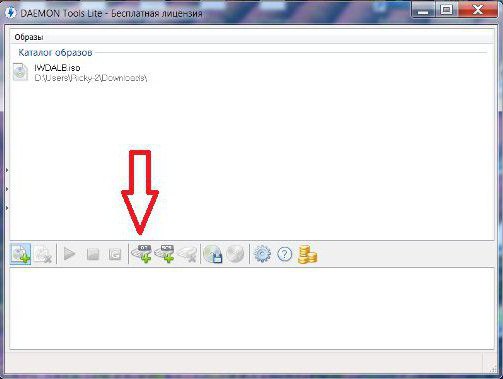
Как смонтировать образ?
Для того чтобы воспользоваться программой Daemon Tools, нужно скачать из интернета торрент-файл с образом игры. Запустите приложение. После его запуска открывается окно, которое позволяет добавить образ для последующего монтирования на устройство. В панели, находящейся снизу, нужно нажать на первый значок «Добавить образ». Далее следует указать путь к скачанному архиву. После этого монтируем образ, устанавливаем игру и наслаждаемся ею!
Особенности установки программы Alcohol 120%
Стоит отметить, что скачать это приложение можно в интернете, на официальном сайте. Но чтобы легально использовать полную версию, необходимо потратиться для приобретение прав. Как монтировать образ игры при помощи этой программы?
Сначала стоит упомянуть о том, как происходит процесс её установки. Вам потребуется скачать архив с файлами программы. Чтобы запустить её установку на компьютере, нужно воспользоваться файлом Alcohol120%, имеющим вид буквы «А» красного цвета.
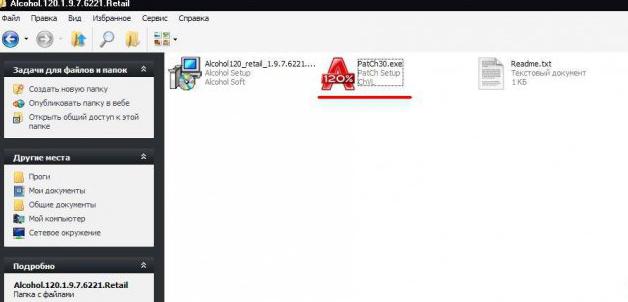
Далее выбираем язык по умолчанию из предложенных программой установки приложения. Так, процесс завершается, и ярлык программы появляется на рабочем столе, в меню «Пуск» и в панели быстрого запуска.
Запуск программы Alcohol 120% и её особенности
Запускаем программу Alcohol 120% при помощи ярлыка, созданного программой установки на рабочем столе. После открытия окна программы появляется сообщение о том, что «идёт инициализация виртуальных приводов». Это сообщение говорит о том, что настройка виртуального DVD-ROM прошла удачно. После этого следует произвести одну настройку, которая очень пригодится далее в процессе работы с программой. Для этого нажимаем в левом блоке меню «Настройки» пункт «Общие». Нас интересует строка «Ассоциация файлов» в разделе «Виртуальный диск». Для того чтобы мы имели возможность работать с файлами образов разных расширений, нужно нажать на кнопку «Выбрать всё». Завершаем процесс настройки нажатием «ОК».
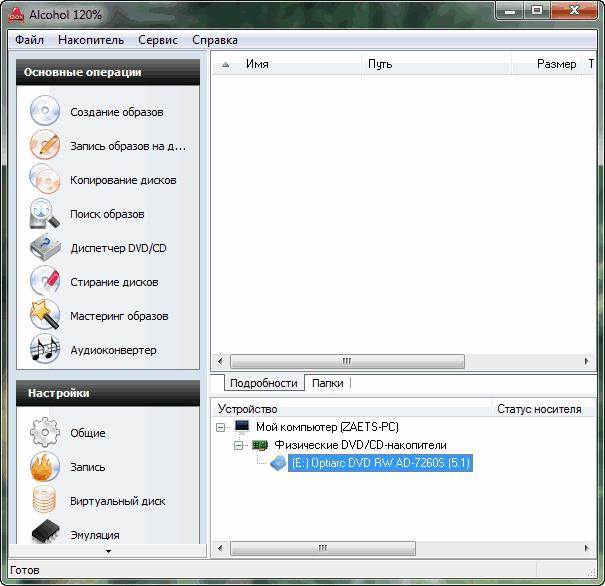
Обратив внимание на пункт меню настроек «Виртуальный диск», мы сможем заметить, что программа позволяет создать до 31 виртуального привода. Естественно, такое огромное количество DVD-дисководов просто не пригодится, но Alcohol 120% побеспокоился об изобилии доступных для работы инструментов. Теперь рассмотрим, как монтировать образ игры.
Работа с программой
Для того чтобы начать работать с программой Alcohol 120%, её не нужно запускать, а достаточно просто установить. Для опытных пользователей компьютера и для всех, кто ценит своё время, такая особенность этого приложения просто бесценна.
После установки Alcohol 120% все файлы образов станут по умолчанию открываться через него. Для монтирования образа на виртуальный привод нужно нажать на файле правой клавишей мыши и выбрать в контекстном меню строку «Смонтировать образ». После этих простых действий запустится образ и предложит либо установить игру, либо запустить её.
Если открыть окно «Мой компьютер», то можно заметить, что на созданном виртуальном диске стоит значок с игрой, смонтированной на него. Если на вашем компьютере отключена функция автозапуска, то можно воспользоваться непосредственно значком виртуального DVD-привода. Вот что значит монтировать образ игры при помощи программы Alcohol 120%. Интерфейс приложения довольно прост, поэтому даже начинающие пользователи компьютера легко смогут справиться со своими задачами.
Как создавать образы?
Рассмотренные выше программы также используются для создания образов. Как создать образ игры с помощью Daemon Tools?
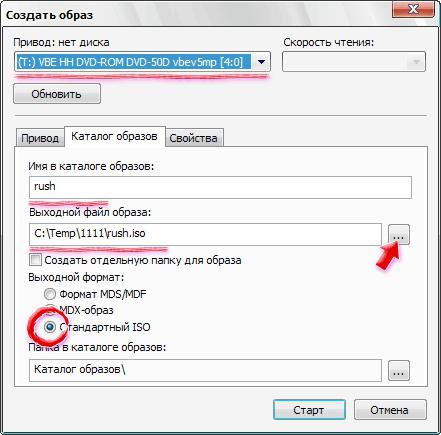
После запуска программы в меню «Файл» или в панели управления нужно выбрать значок «Создать образ». После этого на экране появится окно, которое позволит произвести следующие действия:
- Указать физический привод, в котором находится диск с игрой или программой для создания его образа.
- Указать имя образа, которое будет присвоено архиву после его создания.
- Выбрать каталог, в котором образ будет сохранён.
- Выбрать расширение файла образа.
После произведения таких простых действий вам остаётся только нажать кнопу «Старт», после чего образ начнёт создаваться. Все вышеописанные действия производятся во вкладке «Каталог образов». А во вкладке «Привод» следует указать, какой тип данных свойственен приводу. Для игр и программ подходит тип, установленный по умолчанию – DataDisc. Кроме этого, программа также позволяет записать образ на гибкий диск, делая точную копию оригинала.
Создание образа при помощи Alcohol 120%

Запускаем программу и во вкладке файл выбираем пункт «Создание образов». Вслед за этим действием откроется окно, которое позволит его создать. Сверху можно увидеть строку, и с её помощью есть возможность указать источник, то есть привод, образ которого требуется создать. Также важно указать скорость чтения данных – чем меньше этот показатель, тем меньше ошибок при записи с диска может произойти. Поэтому для корректной работы игры в будущем следует провести создание образа на небольшой скорости. Также советуется отключить функцию пропуска ошибок. Так можно создать образ диска при помощи программы Alcohol 120%.
Удобный инструмент
Для того чтобы у геймеров была возможность запускать их любимые игры без необходимости использования физического привода с гибким диском, созданы такие программы, позволяющие их имитировать. Это особенно важно потому, что всё чаще в продажу поступают игровые ноутбуки, не имеющие оптического дисковода. Выходом в таких ситуациях для запуска игры или программы будет создание образа диска.
К тому же такая технология обеспечивает более простые способы передачи информации. Пользователь интернета может легко скачать интересующую его игру с торрент-трекеров, вместо того, чтобы искать диск и платить за него деньги.
Кроме этого, благодаря такой технологии можно создавать и монтировать образы игр для PS1, а не только для персональных компьютеров. Рассмотренные выше программы делают использование техники более удобным для их владельцев. А для успешной работы с таким софтом важно быть внимательным и следить за регулярным обновлением программ.












